Книга: Кадровое делопроизводство и управление персоналом на компьютере
Ввод сведений о сотруднике
Ввод сведений о сотруднике
Для перехода в режим приема сотрудника на работу нужно выполнить команду главного меню Кадры ? Добавить работника. При активизации данной команды на экране отображается окно, которое показано на рис. 3.25.
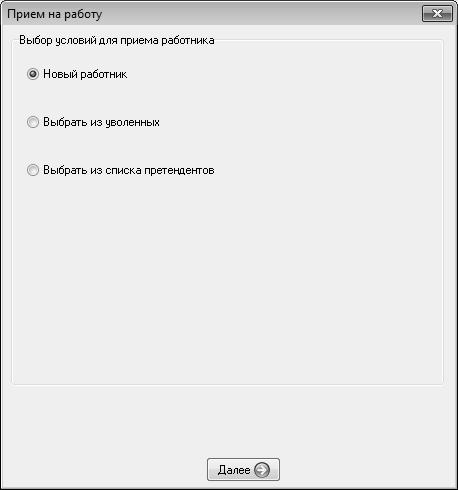
Рис. 3.25. Выбор варианта оформления сотрудника на работу
На данной стадии необходимо указать, какой сотрудник будет оформляться на работу: новый (о котором в программе еще нет сведений), из числа уволенных (можно восстановить сотрудника из числа уволенных) или из списка претендентов. Для выбора требуемого варианта нужно установить переключатель в соответствующее положение и нажать кнопку Далее.
Дальнейший порядок действий зависит от того, какой вариант выбран. Рассмотрим, как оформляется прием на работу новых сотрудников.
Установите переключатель в положение Новый сотрудник и нажмите кнопку Далее. В результате на экране отобразится окно, в котором нужно будет щелчком мыши выбрать отдел, в который принимается на работу сотрудник, и нажать кнопку ОК. После этого откроется окно, которое показано на рис. 3.26.
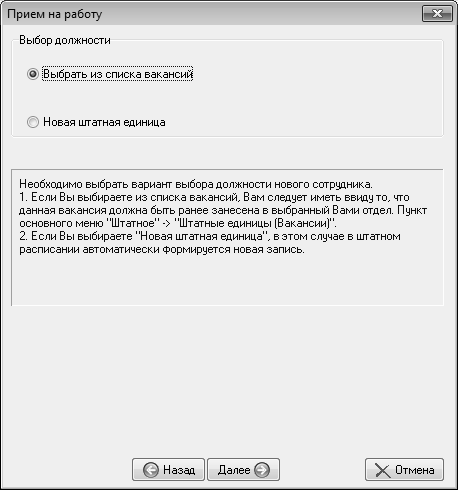
Рис. 3.26. Выбор должности
В данном окне с помощью переключателя нужно указать, на какую должность принимается сотрудник – из числа уже имеющихся вакансий или для него нужно создавать новую вакансию. Переключатель нужно установить в положение Выбрать из списка вакансий в том случае, если в штатном расписании уже имеется соответствующая вакансия. Если же такой вакансии нет, то установите переключатель в положение Новая штатная единица – в этом случае после нажатия кнопки Далее в штатном расписании будет автоматически сформирована новая позиция.
Если переключатель установлен в положение Выбрать из списка вакансий, то после нажатия кнопки Далее отобразится перечень имеющихся вакансий, в котором нужно выбрать требуемую вакансию щелчком мыши. После выбора вакансии и нажатия кнопки Далее откроется окно, изображенное на рис. 3.27. Это же окно сразу откроется в том случае, если переключатель был установлен в положение Новая штатная единица.
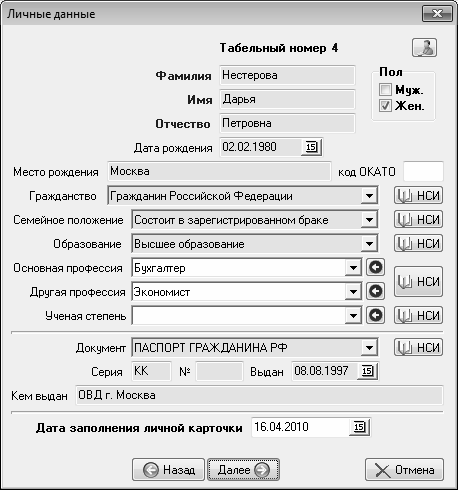
Рис. 3.27. Ввод сведений о принимаемом на работу сотруднике
В соответствующих полях данного окна с клавиатуры нужно ввести фамилию, имя и отчество сотрудника. Справа расположен переключатель Пол, с помощью которого указывается пол сотрудника (его нужно выбрать путем установки соответствующего флажка).
ПРИМЕЧАНИЕ
Параметры данного окна, которые являются обязательными для заполнения, подсвечиваются голубым цветом, а необязательные для заполнения параметры – белым. Это правило касается и многих других интерфейсов программы.
В поле Дата рождения указывается дата рождения сотрудника. Требуемое значение можно ввести с клавиатуры, а можно выбрать в календаре, открываемом нажатием кнопки выбора. После этого в поле Место рождения нужно ввести место рождения сотрудника.
В полях Гражданство, Семейное положение и Образование из раскрывающихся списков выбирается соответственно гражданство сотрудника, его семейное положение на момент устройства на работу, а также образование (высшее, среднее и т. п.). Содержимое любого из этих списков можно отредактировать в соответствующем справочнике (например, если в списке нет новой позиции, то ее можно ввести). Вызов справочника осуществляется с помощью кнопки НСИ, которая расположена справа от раскрывающегося списка.
В полях Основная профессия, Другая профессия и Ученая степень из раскрывающихся списков выбирается соответственно основная и дополнительная профессия сотрудника, а также ученая степень (при наличии таковой). Отметим, что эти поля не являются обязательными для заполнения. Поэтому если вы ввели какое-то значение, а затем посчитали нужным его убрать – это можно сделать с помощью кнопки Очистить строку, которая расположена справа от каждого из этих полей (на этой кнопке изображена стрелка влево, а название кнопки отображается в виде всплывающей подсказки при подведении к ней указателя мыши). Еще правее находятся кнопки НСИ, с помощью которых можно перейти в режим просмотра и редактирования соответствующего справочника.
Далее нужно заполнить параметры для документа, удостоверяющего личность. Тип такого документа выбирается из раскрывающегося списка в поле Документ, для подавляющего большинства работников в данном поле указывается значение Паспорт гражданина РФ. Содержимое раскрывающегося списка формируется в соответствующем справочнике, для вызова которого нужно нажать расположенную справа кнопку НСИ. После выбора типа документа в расположенных ниже полях указывается его серия, номер, дата выдачи и наименование органа, выдавшего данный документ. Все эти параметры являются обязательными для редактирования и заполняются с клавиатуры, а поле Выдан можно также заполнить из календаря, открываемого нажатием кнопки выбора. Аналогичным образом в поле Дата заполнения личной карточки указывается дата внесения сведений о сотруднике в его личную карточку (этот параметр не является обязательным для заполнения).
После нажатия в данном окне кнопки Далее будет выполнен переход к следующей стадии ввода данных о принимаемом на работу сотруднике. Необходимые действия выполняются в окне, которое изображено на рис. 3.28.

Рис. 3.28. Продолжение ввода сведений о принимаемом сотруднике
В данном окне справа вверху отображается наименование отдела предприятия, в которое принимается на работу сотрудник (на рис. 3.28 это Бухгалтерия). В поле Принят на работу с клавиатуры или из календаря, открываемого по кнопке выбора, нужно обязательно указать дату, начиная с которой сотрудник будет числиться в штате предприятия. Если трудовой договор (контракт) с работником заключается на определенный срок, то в поле По можно аналогичным образом указать дату окончания этого контракта (то есть последнюю дату исполнения работником своих служебных обязанностей).
В полях Характер работы, Вид работы, Категория и Должность из соответствующих раскрывающихся списков выбирается соответственно характер работы (постоянная, временная и т. п.), вид работы (основная, дополнительная, по совместительству и т. д.), категория персонала, к которой относится сотрудник (администрация, служащие, рабочие, и т. д.) и должность, на которую он принимается. Чтобы ввести новую позицию, нажмите расположенную справа кнопку НСИ, и введите ее в соответствующем справочнике, после чего она станет доступной для выбора.
Аналогичным образом в поле Разряд, Ранг, Звание можно указать соответствующий разряд, звание или иную характеристику. Отметим, что обычно это указывается для государственных или муниципальных служащих, а также для дипломатических работников и иных сходных профессий.
В поле Тарифный разряд можно указать номер тарифного разряда, если он предусмотрен для данного сотрудника и должности. Требуемое значение выбирается из раскрывающегося списка, содержимое которого пользователь формирует самостоятельно в соответствующем справочнике. Этот параметр не является обязательным для заполнения.
В поле Оклад вводится должностной оклад сотрудника согласно штатному расписанию, а в поле Шт. единица – количество ставок. Например, если в данном поле указать значение 1,5, то будет считаться, что сотрудник работает на полторы ставки. По умолчанию в данном поле установлено значение 1, поскольку на любом предприятии большинство сотрудников работает в режиме одной ставки. Поля Оклад и Шт. единица являются обязательными для заполнения.
Если заработной плате данного сотрудника предусмотрено применение надбавок, то их размеры нужно ввести в соответствующих полях с клавиатуры (предусмотрено использование до трех надбавок).
В поле Дата назначения на должность указывается дата, начиная с которой сотрудник будет исполнять свои должностные обязанности. Как правило, эта дата совпадает с датой приема сотрудника на работу, указанной выше в поле Принят на работу. Но это не обязательно: бывают ситуации, когда сотрудник принимается в штат с одного числа, а приступает к обязанностям только через определенное время (например, берет несколько дней отпуска за свой счет или авансом, заканчивает лечение, и т. д.).
В полях Трудовой контракт от и № указывается соответственно дата и номер трудового договора (контракта), заключенного с сотрудником. Эти параметры не являются обязательными для заполнения.
Переход к следующей стадии ввода данных осуществляется нажатием кнопки Далее. При этом откроется окно, изображенное на рис. 3.29.
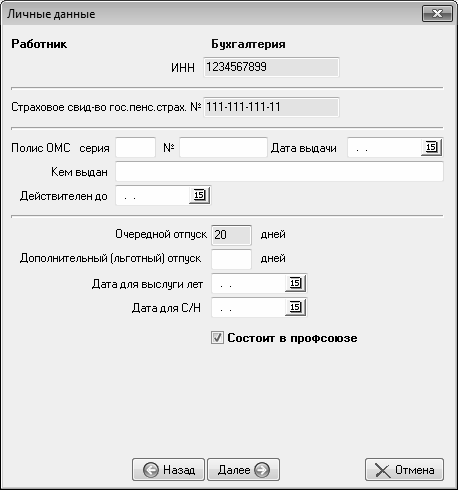
Рис. 3.29. Ввод дополнительных сведений о сотруднике
В данном окне нужно ввести ряд дополнительных сведений о сотруднике, причем некоторые из них являются обязательными. Одним из таких параметров является поле ИНН, в котором с клавиатуры следует ввести индивидуальный номер налогоплательщика, присвоенный данному сотруднику. В расположенном ниже поле аналогичным образом вводится номер страхового свидетельства Пенсионного фонда России. Если вы не заполните эти параметры, переход к следующему этапу ввода данных будет невозможен, о чем программа выдаст соответствующее информационное сообщение.
Еще одним обязательным для заполнения параметром является поле Очередной отпуск, в котором нужно указать продолжительность ежегодного очередного оплачиваемого отпуска, предоставляемого сотруднику в соответствии с трудовым договором и действующим законодательством. Если сотрудник имеет право на дополнительный отпуск (например, в связи с вредными условиями труда, или для учебы, и т. п.), то его продолжительность указывается в расположенном ниже поле Дополнительный (льготный) отпуск.
Если сотрудник является членом профсоюза, то нужно установить флажок Состоит в профсоюзе.
После ввода необходимых данных и нажатия кнопки Далее на экране отобразится окно, которое показано на рис. 3.30.
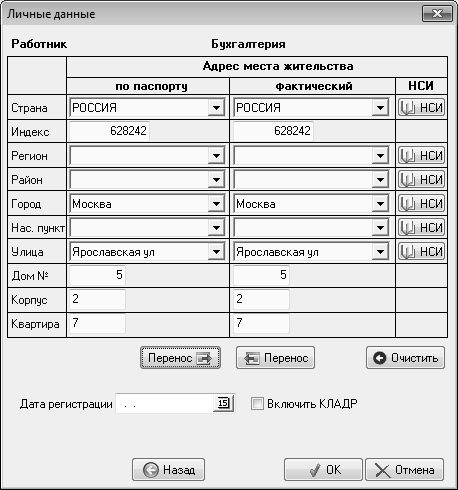
Рис. 3.30. Ввод сведений о месте регистрации и проживания
В данном окне вводятся сведения о том, по какому адресу зарегистрирован сотрудник, а также где он фактически проживает. Все параметры, кроме почтового индекса, а также номера дома, квартиры и корпуса дома заполняются из раскрывающихся списков, а перечисленные параметры – с клавиатуры. Содержимое раскрывающихся списков пользователь формирует самостоятельно в соответствующих справочниках, для вызова которых преднзаначены расположенные справа кнопки НСИ.
Дату регистрации нужно заполнять на основании данных паспорта или иного аналогичного документа, выданного органами внутренних дел. Что касается адреса фактического проживания, то его можно заполнить и со слов сотрудника.
Если адрес регистрации и адрес фактического проживания сотрудника совпадают, то можно не заполнять их про отдельности, а заполнить лишь какой-то один адрес0 и скопировать из него данные во второй. При этом не имеет значения, какой адрес вы будете заполнять, а какой – копировать: для переноса данных предназначены кнопки Перенос. При нажатии левой кнопки данные будут перенесены из адреса регистрации в адрес фактического проживания, а при нажатии правой кнопки – наоборот.
ПРИМЕЧАНИЕ
Кнопками Перенос следует пользоваться внимательно. Если вы по ошибке нажмете не ту кнопку, то вместо автоматического заполнения можете получить автоматическое обнуление введенных данных.
В поле Дата регистрации указывается дата регистрации в соответствии с паспортными данными.
Завершается ввод сведений о сотруднике нажатием в данном окне кнопки ОК. После этого информация о нем откроется в главном окне программы (так, как показано на рис. 3.1).
Мы рассмотрели, каким образом вводятся сведения о принимаемом на работу сотруднике, который является новым (см. рис. 3.25 – переключатель установлен в положение Новый работник). Примерно по такому же алгоритму осуществляется восстановление сотрудников из числа уволенных и прием на работу сотрудников из числа претендентов. Разница состоит лишь в том, что на начальной стадии (см. рис. 3.25) нужно будет установить переключатель в соответствующее положение, а затем нужно будет выбрать принимаемого на работу сотрудника из списка соответственно уволенных сотрудников или претендентов.
- Ввод сведений о научном или научно-педагогическом сотруднике
- Ведение карточки сотрудника
- Сведения об образовании сотрудника
- Ввод сведений о государственном (муниципальном) служащем
- Ввод сведений о документе, удостоверяющем личность
- Ввод общих сведений о сотруднике
- Сведения о составе семьи сотрудника
- Сведения о воинском учете сотрудников предприятия
- Сведения о трудовой деятельности сотрудника
- Сведения об условиях труда сотрудника
- Дополнительные сведения о сотруднике
- Привязка внешних файлов к карточке сотрудника




